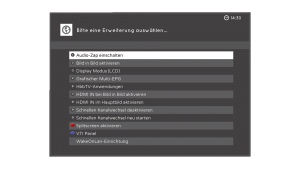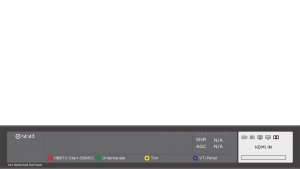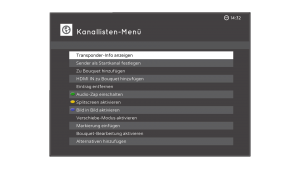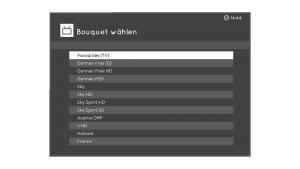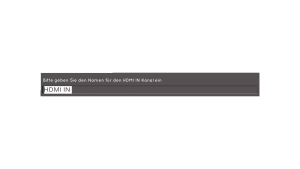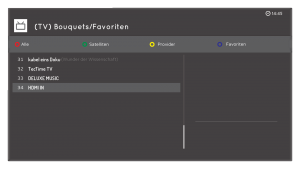HDMI-IN
|
Die Vu+ Duo 4K, Vu+ Duo 4K SE, Vu+ Uno 4K SE und Vu+ Ultimo 4K haben jeweils einen HDMI-Eingang auf der Rückseite des Gerätes. |
 HDMI IN im Anschlusspanel auf der Rückseite (Vu+ Ultimo 4K)  HDMI IN im Anschlusspanel auf der Rückseite (Vu+ Uno 4K SE) |
HDMI-IN aktivieren
|
Der HDMI-Eingang kann über "blaue-Taste lang" ⇒ HDMI IN im Hauptbild aktivieren ausgewählt werden. Wichtiger Hinweis: Ein angeschlossenes Gerät sollte auf Dolby Digital und nicht auf Dolby Digital Plus gestellt werden. |
HDMI-IN in die Kanalliste einfügen
|
Der HDMI-Eingang lässt sich auch in die Kanalliste intigrieren. Vorgehensweise:
|
HDMI-IN Picon hinzufügen
|
Dem HDMI-Eingang lässt sich auch ein Picon zuordnen. Vorgehensweise:
|